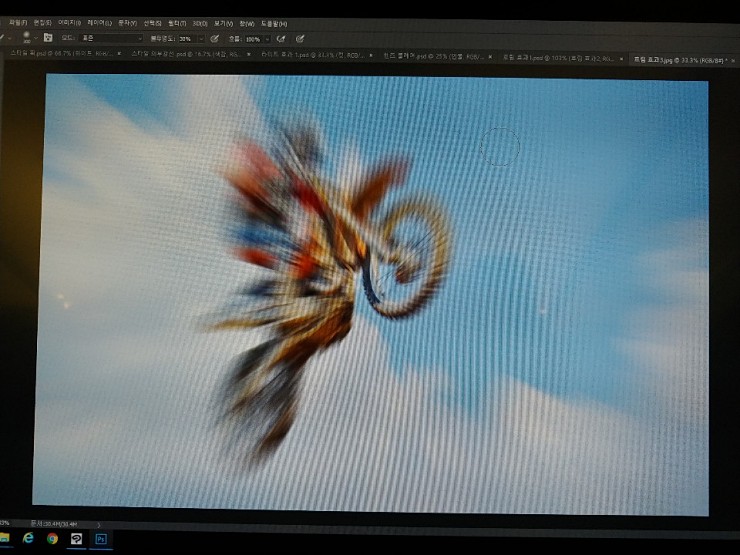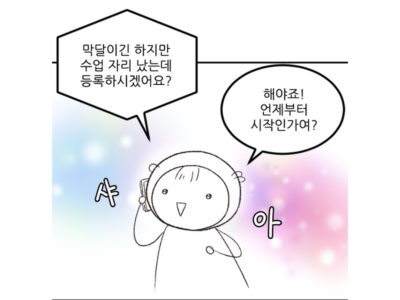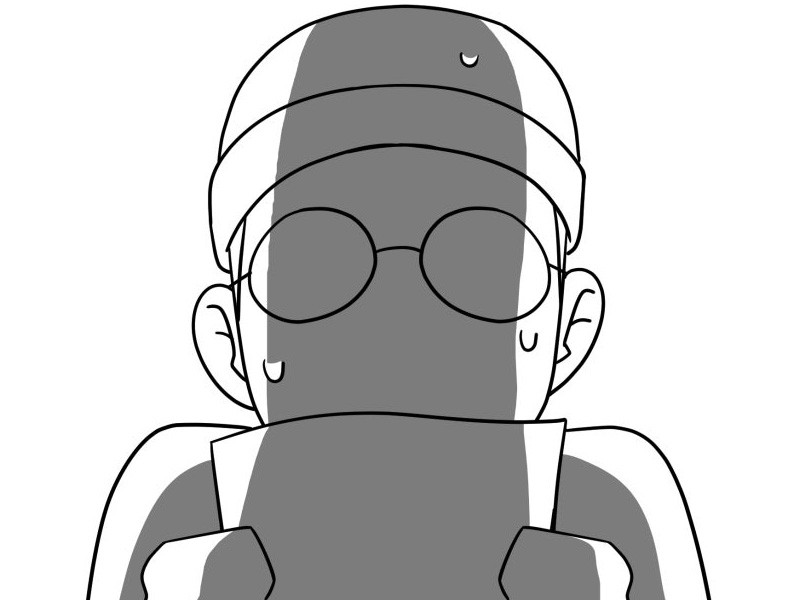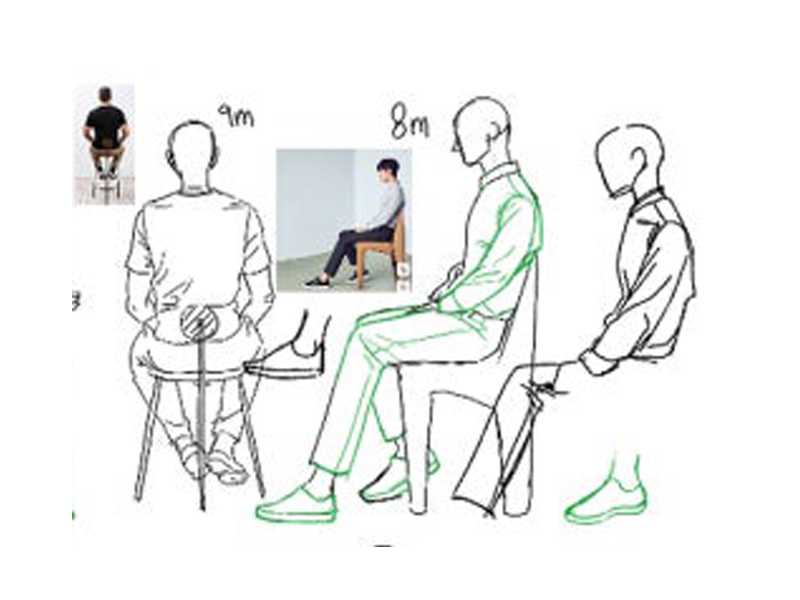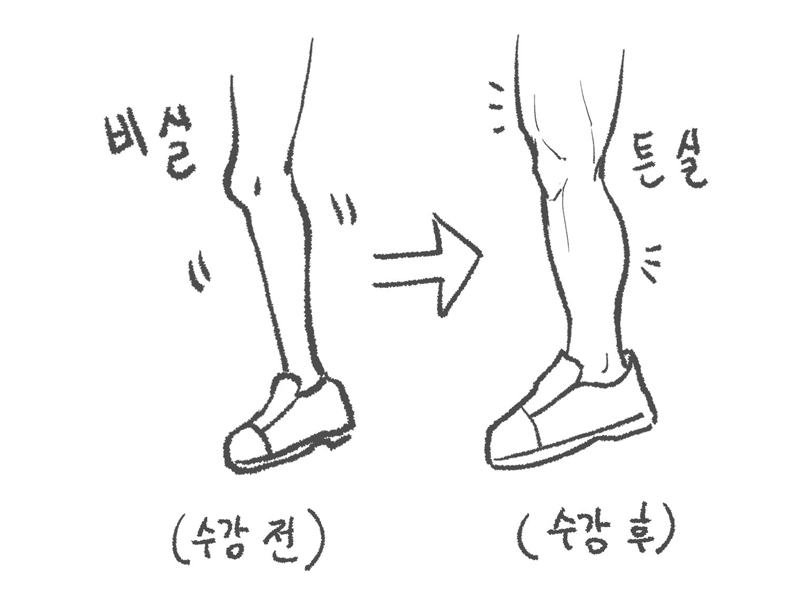안녕하세요:) 수강생 조혜수입니다.
포토샵 후기는 4주 차까지 완강하고 작성하려고 했는데, 왠지 또 쓰고 싶어서 올립니다ㅎㅎ 저는 클립 스튜디오를 사용 중이라 포토샵을 수강할지 말지 고민했는데, 듣길 엄청엄청 잘 한 것 같아요!!
일단 포토샵이 클튜 수업과 커리큘럼이 비슷해서 복습하는 기분이었고 (저는 이번 공모전 때 원고 작업을 해봤으면서도 여전히 헷갈리는 게 많았거든요. 그런데 포토샵을 들으면서 클튜 때 배웠던 내용들이 다시 떠올라 좋았습니다.) 클튜와 포토샵의 장점을 번갈아 사용하며 작업하면 좋을 것 같더라고요.
그리고 포토샵 수강의 최대 장점은 강사님이 은지쌤이라는 점..!!! (은지쌤 덕후)
저 후기 처음 쓰는 건데.. 나중에 이불 차는 후기로 남지 않을까 조금 걱정되네요.. ㅎ
포토샵 수업 3주 차(1~6강)까지 배운 내용들 정리해볼게요:D
<1주 차 1, 2강>
포토샵이 무엇인지 간단하게 알고 난 후 원고 제작하는 과정과 콘티를 짤 때 중요한 점, 그리고 시놉시스(글 콘티) 작성법을 배웠습니다. 모작과 창작 중에 선택해서 진행하면 되는데 저는 창작으로 글 콘티를 작성했습니다:)
<2주 차 3, 4강>
작업에 필요한 여러 가지 단축키와 컷 제작 방법을 배웠습니다. 생각보다 포토샵은 클립 스튜디오보다 컷 만드는 일이 번거로웠어요ㅎㅎ 컷 간격을 동일하게 만들고 컷 밖으로 선이나 컬러가 빠져나가는 것을 방지하기 위해 직접 마스크 비스무리한 걸 만들어야 한다든지..!
컷은 스크롤 방식, 페이지 방식으로 만들어 보았습니다:)
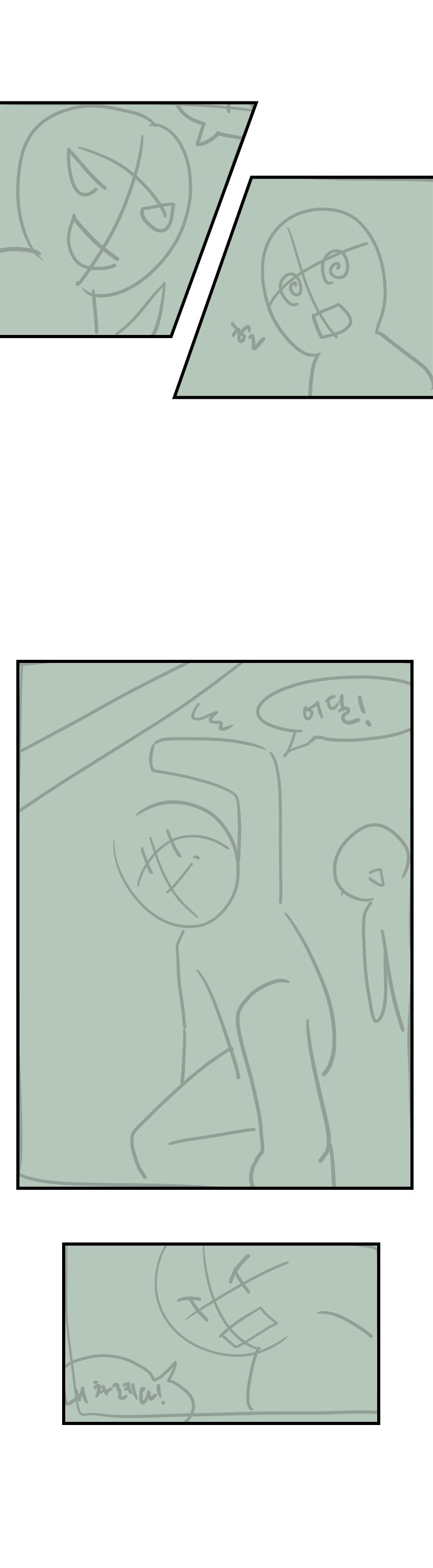
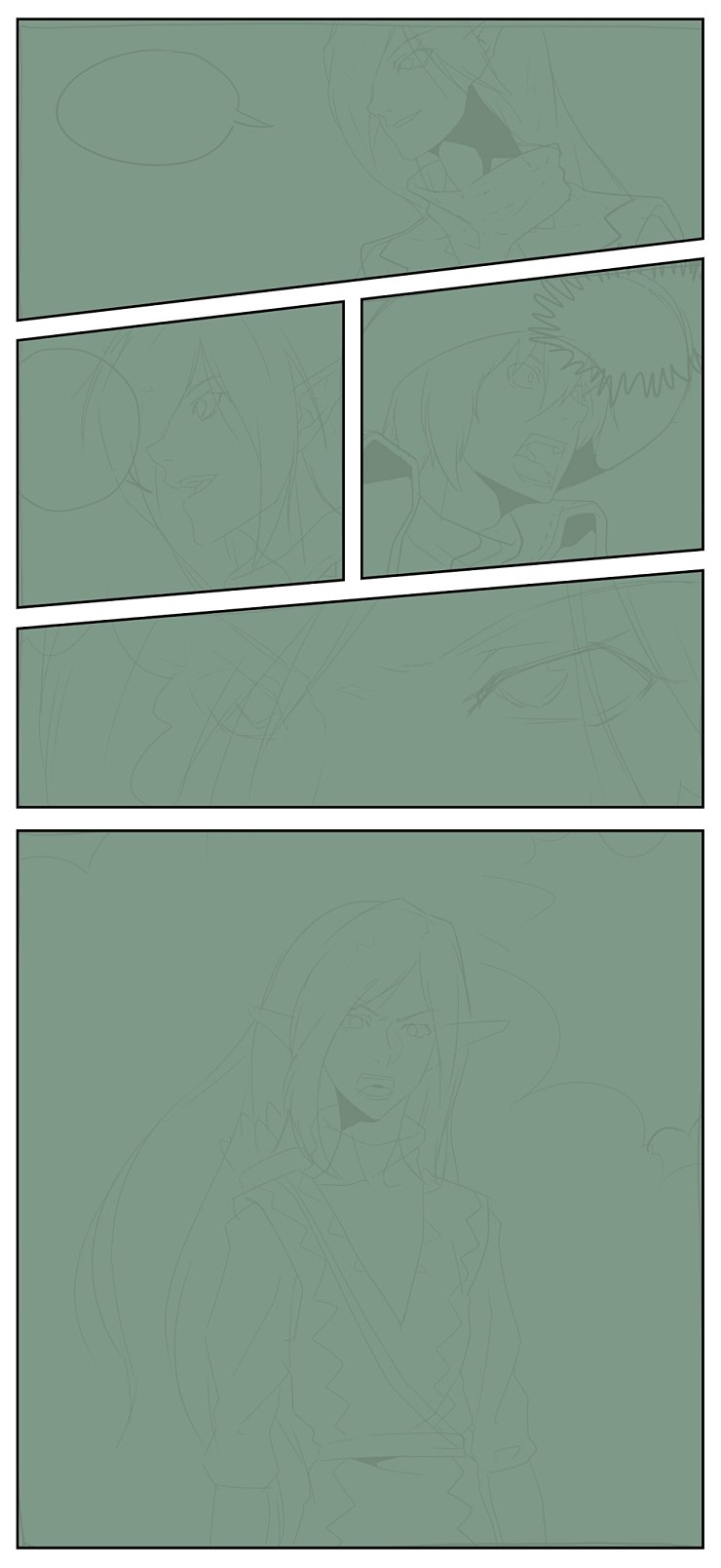
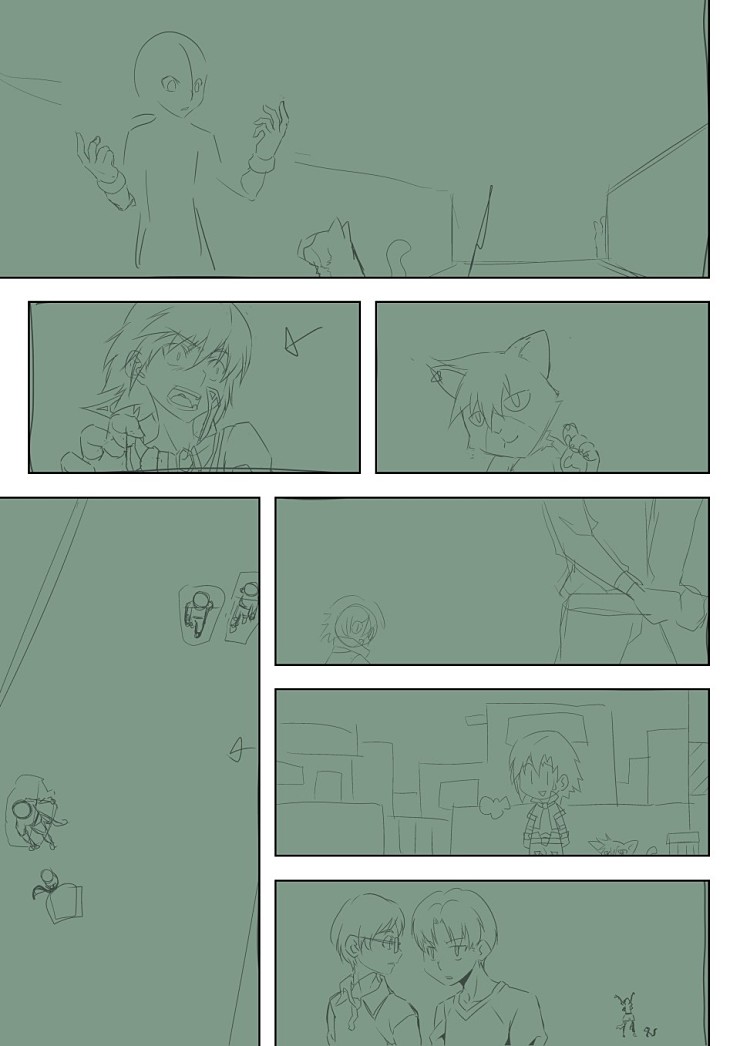
아래는 꺾은선 올가미로 그려서 변형시킨 컷이에요! 네이버 웹툰 귀전구담 작가님이 사용하신 컷 제작법을 따라 한 건데 화면을 다양하게 연출하기 좋은 것 같았어요ㅎㅎ
첫 번째 컷은 사람의 옆모습이고, 두 번째는 나무 그림자입니다.

그리고 이렇게 원고 채색도 해보고, 명암을 넣는 방식도 두 가지를 배웠습니다. 제가 선택한 명암 컬러가 나중에 곱하기 효과를 줬을 때 피부색이랑 엄청 잘 어울리게 나와서 기분 좋았어요ㅎㅎㅎ
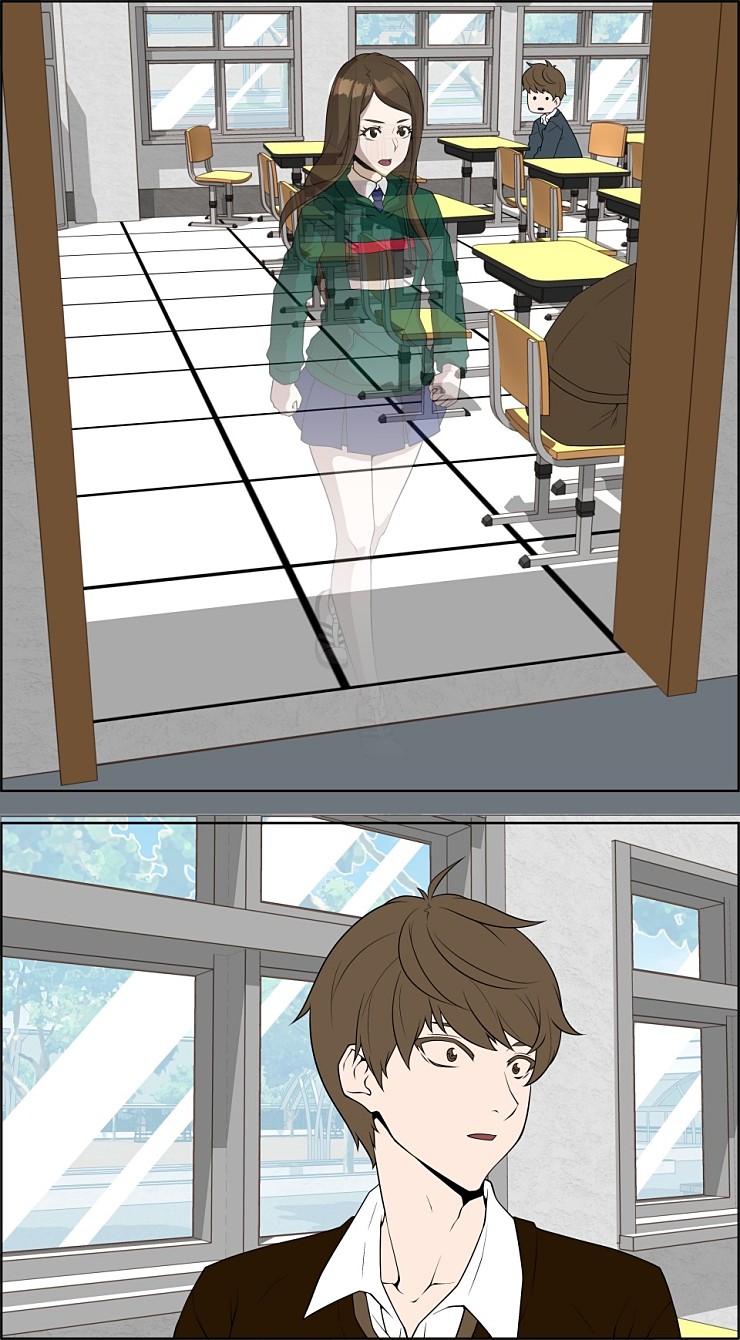
<3주 차 5, 6강>
3주 차에는 배운 게 많았어요ㅎㅎ 순서대로 적어볼게요!
1. 라이트 효과
간단한 작업이지만 빛 효과가 있고 없고는 분위기에 정말 큰 영향을 미치더라고요 ᄒᄒ 그냥 소년과 미소년의 차이를 만들어내는 놀라운 효과..! 빛이 있으니까 로맨스 웹툰의 한 장면이 된 것 같아요:)
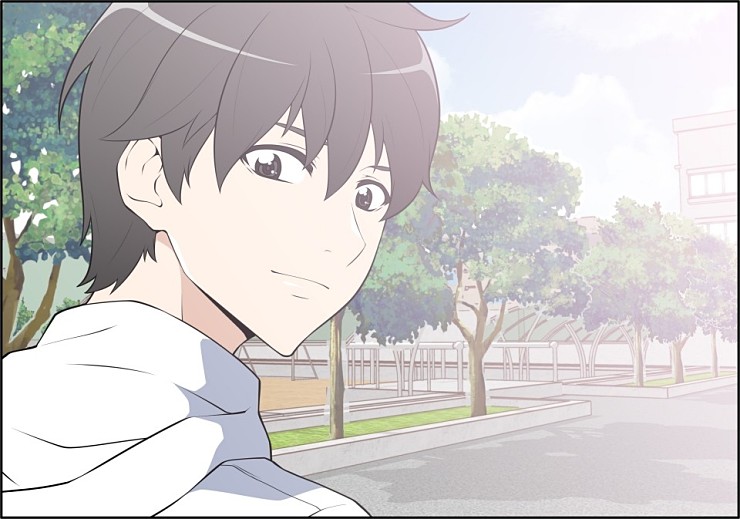

2. 렌즈 플레어
클립엔 없지만 포토샵에는 있는 기능!! 렌즈 플레어입니다ㅎㅎ
포토샵에는 총 네 가지가 있던데, 더 예쁜 걸 원한다면 무료 이미지 사이트(픽사 베이)에서 렌즈 플레어를 검색 후 사진을 가져와 아래처럼 소스로 만들어 놓고 사용해도 좋다고 하셨어요!
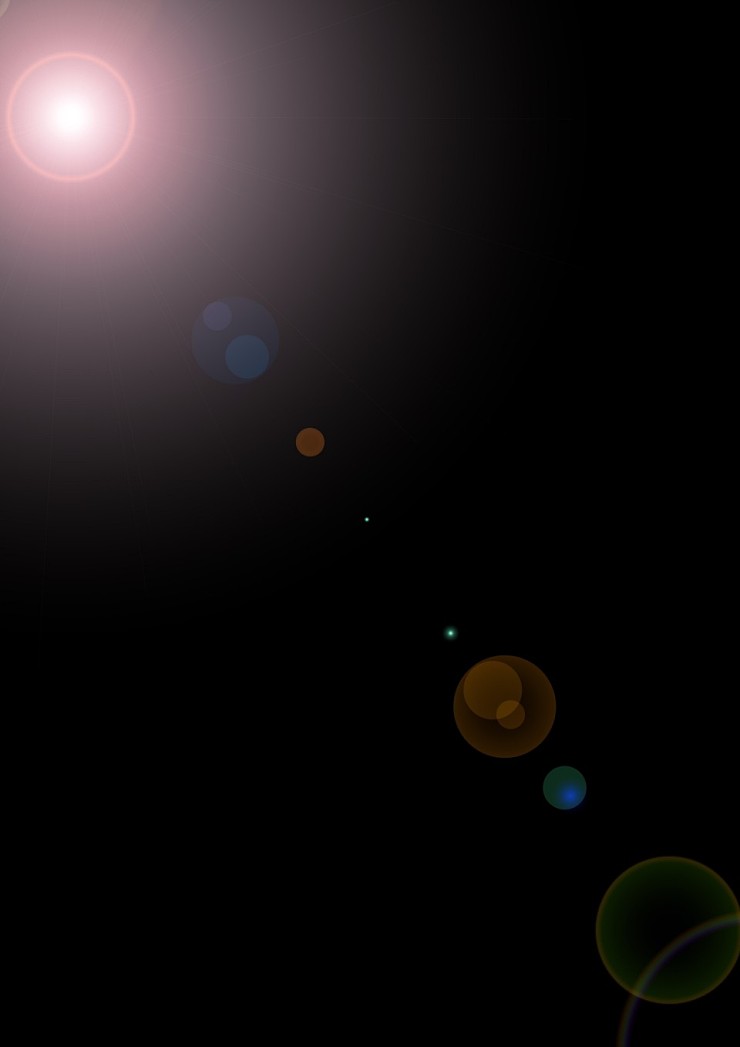
원고에 적용하면 이런 느낌이 됩니다:)

3. 변형
핸드폰과 노트북에 화면 넣기, 메시(자유 변형 및 뒤틀기)를 이용해 깃발이 흩날리는 모양대로 글자를 조절하는 방법을 배웠습니다. 그리고 노트북 화면의 경우엔 상표권이나 저작권 침해가 없도록 잘 가리고 사용해야 될 것 같아요ㅎㅎ
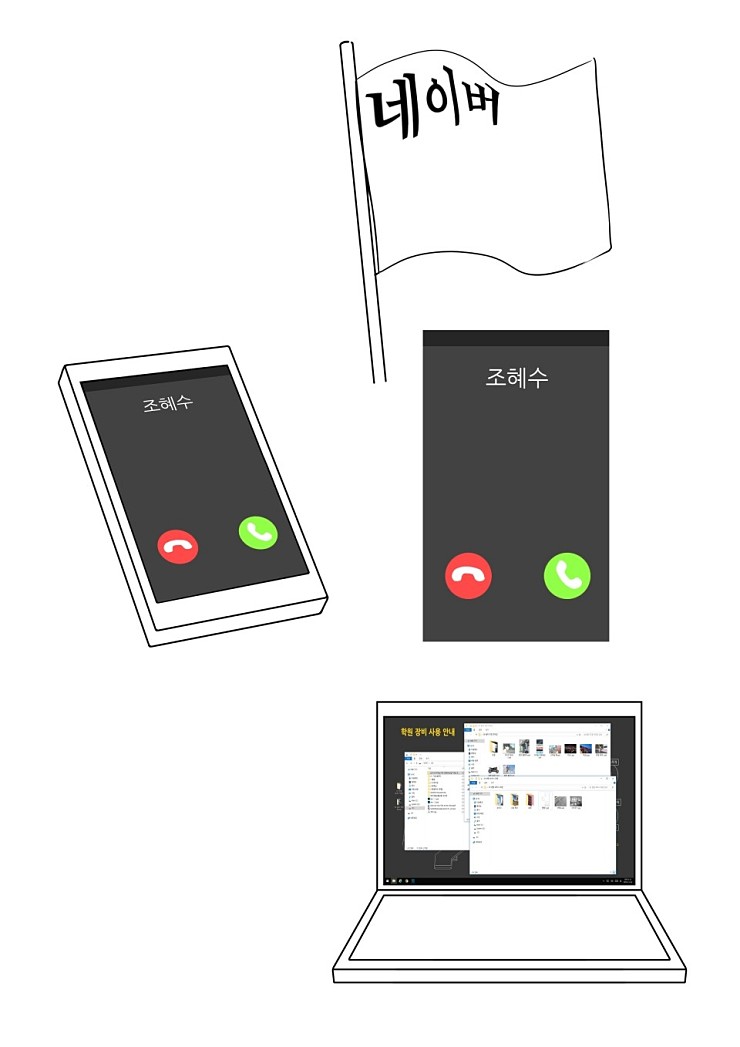
변형 두 번째로 인물 그림자 만들기를 배웠습니다. 클립 스튜디오 수업 때도 배웠던 부분인데 왠지 까먹고 있었거든요ㅠㅠ 다시 복습할 수 있어서 다행이었어요..!!


4. 흐림, 회전 효과
포토샵에는 흐림/회전 효과가 정말 많은 것 같아요. 대표적으로 이동, 방사형, 회전 흐림 효과를 배웠는데 원고에 많이 사용될 것 같더라고요:D
1) 방사형 흐림 효과
2) 회전 흐림 효과
‘흐림 효과 갤러리> 회전 흐림 효과’ 선택 후 바퀴에 펜을 갖다 대면 원하는 정도로 효과 조절할 수 있습니다.
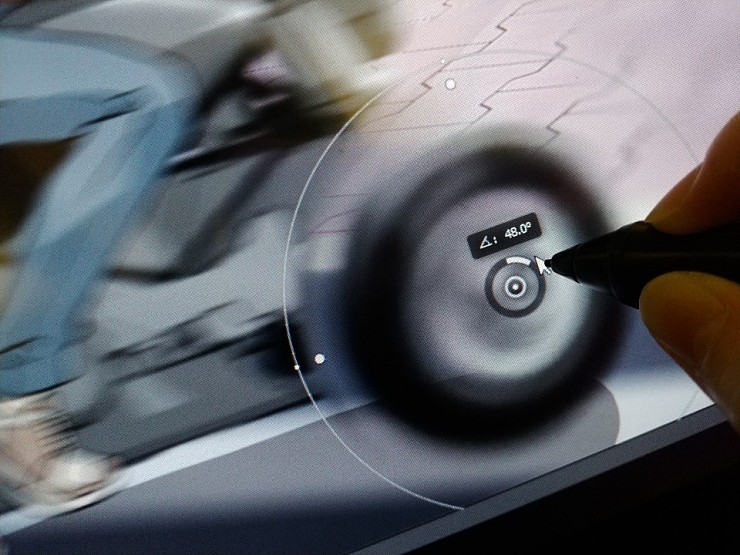
아참 인물에는 이동 흐림 효과로 앞으로 쌩 달려가는 듯한 느낌을 표현했어요ㅎㅎㅎ

5. 스타일 외부 광선
아래 사진들은 스케치업에서 가져온 이미지인데 원래는 낮 시간의 환한 이미지였어요!
저녁 또는 밤 느낌을 주기 위해 레이어에 어두운 컬러를 깔고 곱하기 모드로 바꾼 후, 창문들을 선택해 ‘레이어 스타일> 외부 광선 효과’로 건물 안에서 빛이 나오는 느낌을 표현했습니다.
창문 선택은 일일이 클릭한 것이 아니라 포토샵 두 번째 시간에 배운 ‘제어 패널’의 ‘인접’과 ‘허용치’를 조정해서 다중 선택했습니다.
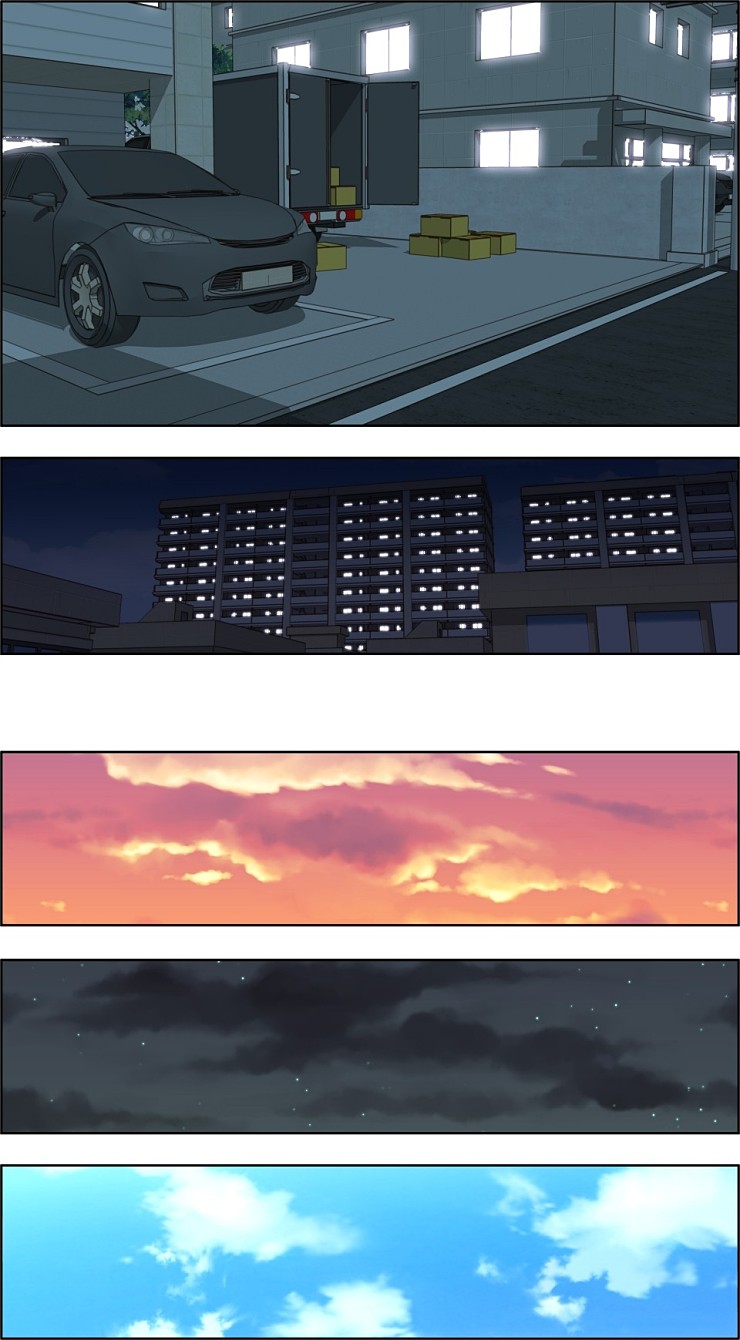
6. 필터 조정 (최대값)
앗 그리고 여기까지 배우는 내내 계속 이미지를 ‘고급 개체(스마트 오브젝트)’로 변환했었어요! 고급 개체로 변환해야 사진이 깨지는 현상을 방지할 수 있던가요..? 까묵ㅠㅠ 그런 후에 ‘곡선’과 ‘최대값’을 조정해서 사진을 그림처럼 보이도록 표현했습니다. 사용해보니 곡선이 제일 활용도가 높을 것 같아요ㅎㅎ
*곡선: 이미지> 조정> 곡선 선택
*최대값: 필터> 기타> 최대값 선택
아래의 야경을

이렇게!
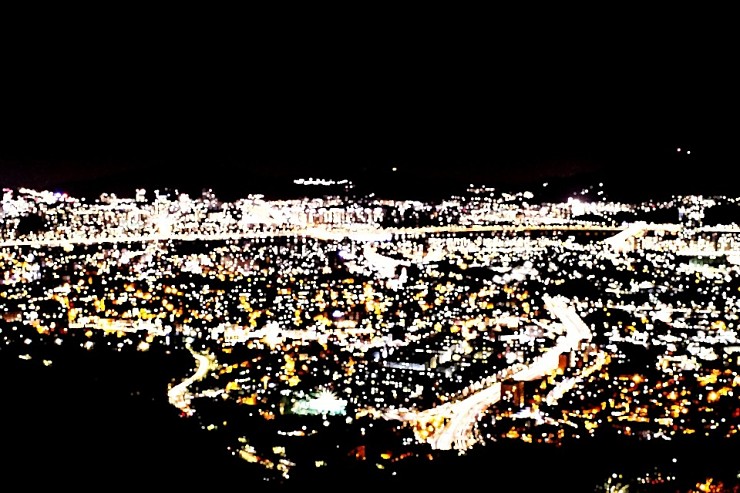
이 사진도

이렇게 바꾸었습니당ㅎㅎ

7. 패턴 브러시 제작
이 밖에 나무, 구름 사진을 활용해서 브러시 패턴도 만들었는데 만들어 둔 걸 저장을 안 했는지 사진이 없네요.. 왠지 이것만 남아있고ㅠㅠ 이건 제가 그린 패턴 브러시에요ㅎㅎ
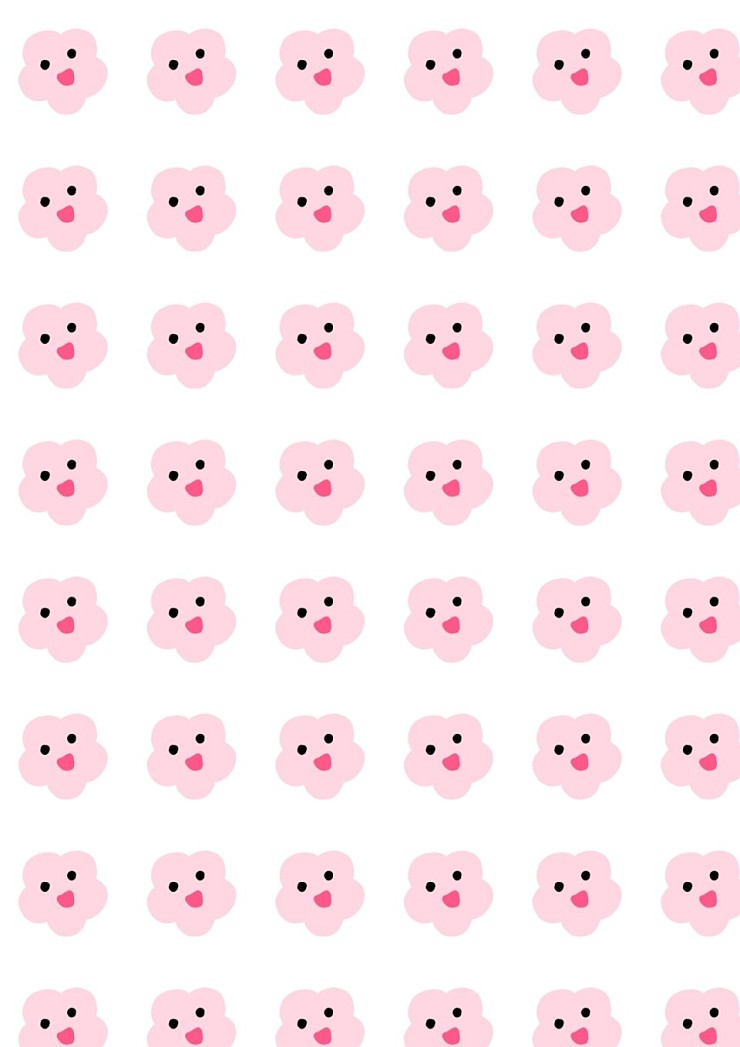
중급 채색과 포토샵까지, 토요일 온종일 수업이었는데 정말 진심으로 하나도 안 힘들었어요!!
은지쌤의 강의력 덕분에 수업이 너무 재미있었고, 준비해주시는 풍부한 강의자료에 새로운 채색법을 활용하게 되니까 당연히 지루할 틈이 없는 것 같아요:D 오래 앉아있고 종일 수업하면 당연히 지칠 거라고 생각했는데 전.혀.요ㅋㅋㅋ
수업이 즐거운 덕분에 힘들고 긴 여정이 될 수도 있는 웹툰 작업이 조금은 활력을 얻는 것 같고..ㅠㅠ 수강생분들과 나란히 데뷔하면 진짜 행복할 것 같아요ㅎㅎ
긴 후기 읽어주셔서 감사합니다!:D
웹툰학원 와이랩 아카데미의 포토샵 강의를 수강하셨던 조○○님의 2019년 11월 수강 후기입니다. 본 후기는 카페에 올리신 수강생 후기를 동의를 얻은 후 홈페이지에 옮겼습니다.